5.8.1 账号设置
用户可在账号设置页面查看自己的相关信息,如图 5.8-2所示,也可在给页面进行头像、姓名、性别、手机号、邮箱、生日以及密码的修改,新注册的用户需要在此处提交实名认证,7月20日后未审核通过的用户将无法正常发布节目。
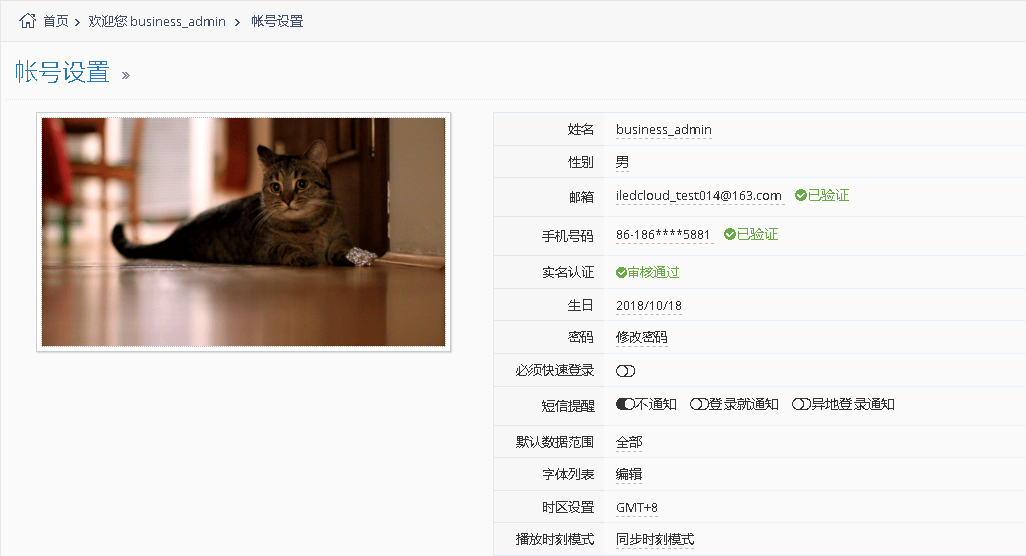
图 5.8-2 个人资料页面
用户在账号设置页中对登录方式进行偏好设置,若开启“必须快速登录”后(需绑定并完成手机号验证),该用户只能通过快速登录入口,登录平台。用户也可进行登录后提醒的设置,默认为“不通知”。若开启“登录后就通知”,每次该账号登录平台后,用户的手机上就会手段提示短信。若开启“异地登录通知”(开启时会要求设定常用登录地),当该账户在异地登录后(根据IP进行判断),用户的手机上会收到异地登录提示短信。
个人用户的个人资料页面中有“发布节目验证”选项,开启后每次发布节目都需要填写短信验证码来完成验证,开启此功能必须绑定并验证手机号。
在个人资料页面点击绑定手机号或是绑定邮箱后,会弹出绑定手机号或绑定邮箱页面,如下图 5.8-3和图 5.8-4所示,用户可在弹出页面进行手机号或邮箱的变更或绑定操作。在进行绑定操作时,平台会要求进行真实性验证,新手机号或新邮箱会收到动态验证码,完成绑定后,即可使用新的手机号或邮箱进行登录。当用户同时绑定了手机号和邮箱后,登录时既可使用手机号又可使用邮箱进行登录。
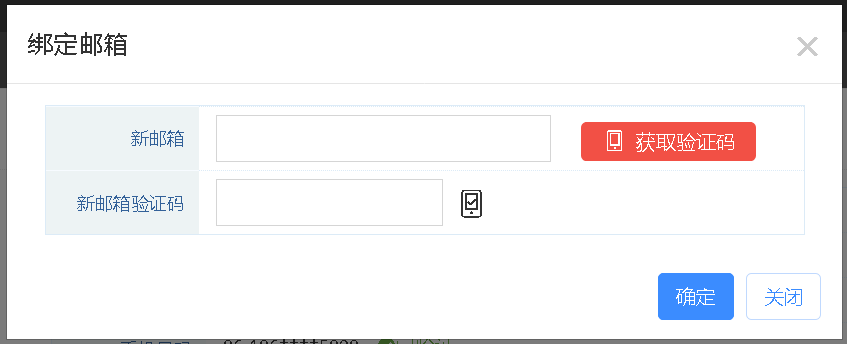
图 5.8-3 个人资料-绑定邮箱页面
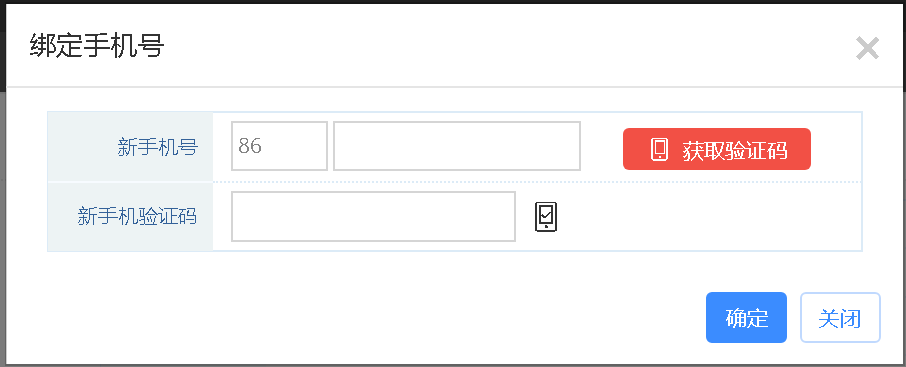
图 5.8-4 个人资料-绑定手机号页面
在个人资料页面点击实名认证后,会弹出实名认证页面,企业及个人用户都需要进行实名认证,如下图 5.8-5和图 5.8-6所示。个人用户需要填写姓名、身份证号,并上传身份证正反面及手持身份证照片;企业用户可以在此处修改注册时填写的公司名称、组织机构代码/统一社会信用代码(实名认证审核通过后无法修改),上传营业执照或组织机构代码照片,并填写法人姓名、法人身份证号,上传法人身份证正反面照片,用户可以根据自身实际情况(法人本人、法人代理人、政府部门代理人)选择需完成的实名认证信息提交。实名认证后,提交的信息需要平台管理员审核,审核通过后用户即可正常发布节目(用户无法自行修改审核通过的实名认证信息,若要修改需联系平台管理员)。
另:为保证实名认证信息的真实性及唯一性,同一组织机构代码/统一社会信用代码只能由唯一的企业用户认证并通过审核,审核通过后其他填写与之相同的组织机构代码/统一社会信用代码的企业将无法通过实名认证审核,也无法正常登陆。使用该相同代码新注册的其他企业用户也无法正常登录。
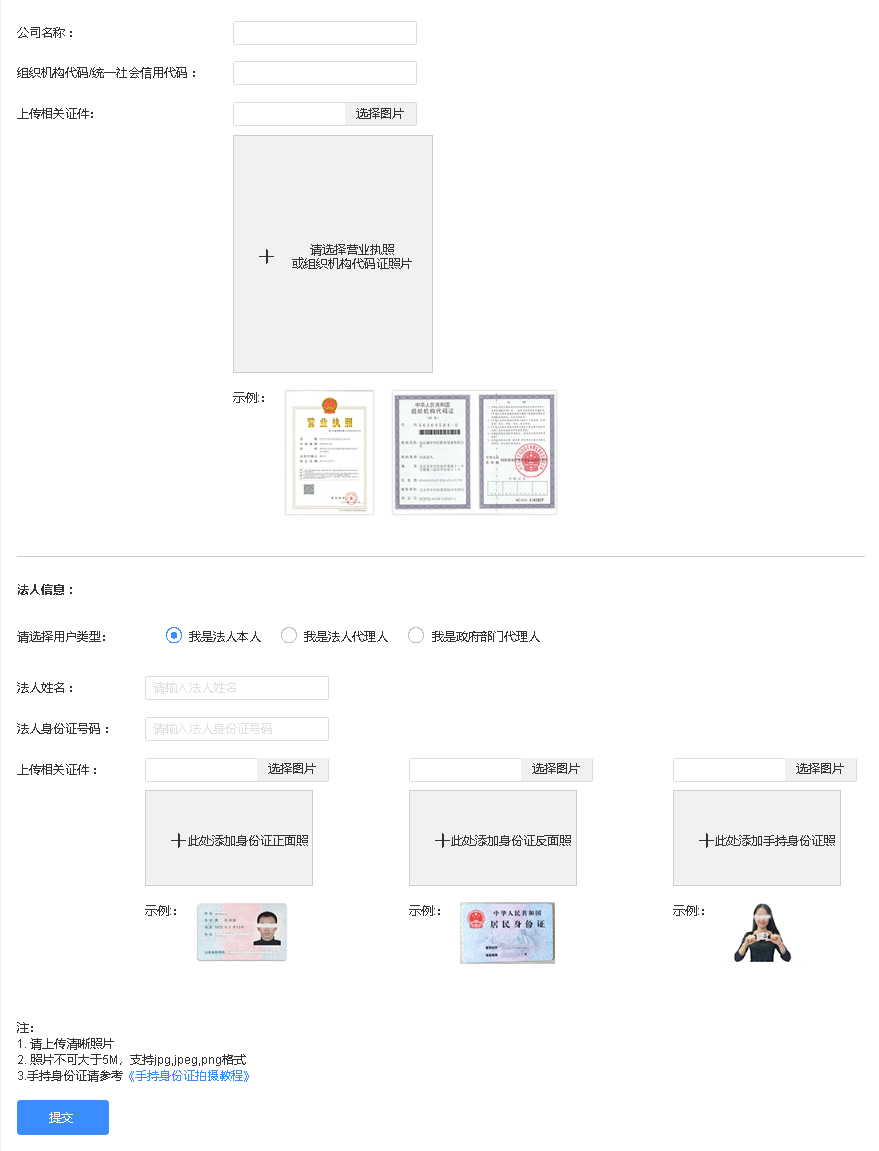
图 5.8-5 个人资料-企业用户实名认证页面
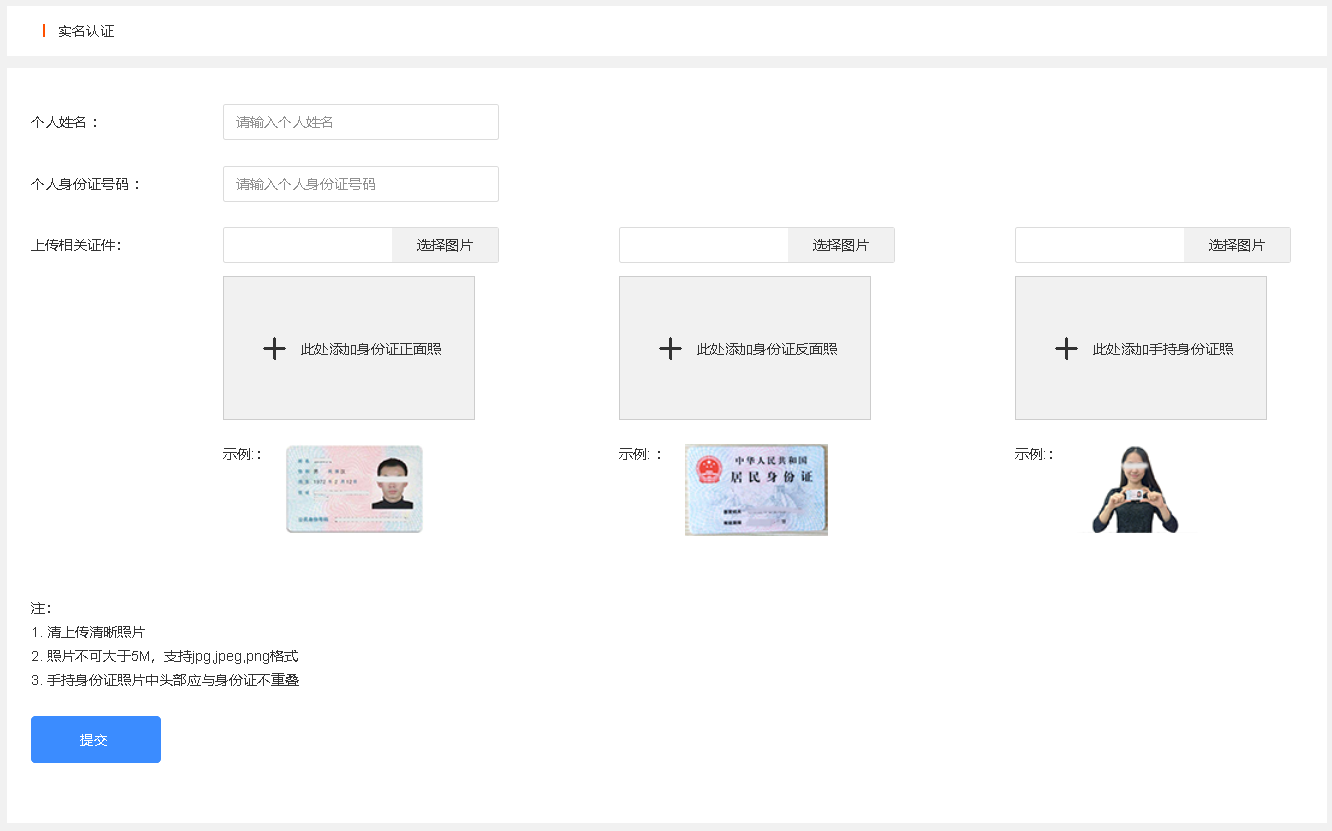
图 5.8-6 个人资料-个人用户实名认证页面
个人用户在通过实名认证之后可升级为企业账号,升级完成后可拥有企业用户的各项功能。个人用户可在账号设置中进行企业账号的升级,如图 5.8-7
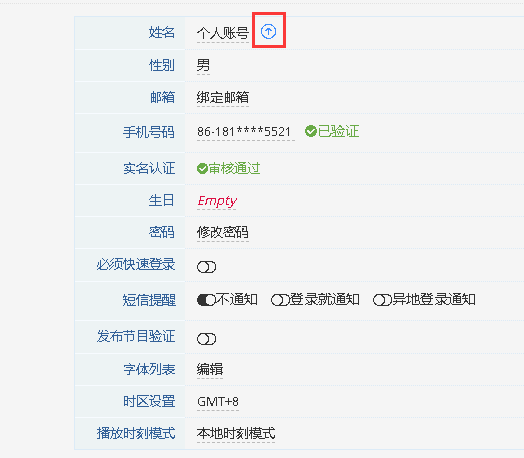
图 5.8-7 个人升级企业账号按钮
用户可在账号设置页面对自己的字体列表进行修改,点击页面上“字体列表”旁的“编辑”按钮,在弹出的页面上可将新增的字体添加到“当前字体列表”中,如图 5.8-8所示,然后用户在节目制作页面即可使用自己上传的字体。(字体可在素材管理页面进行上传)
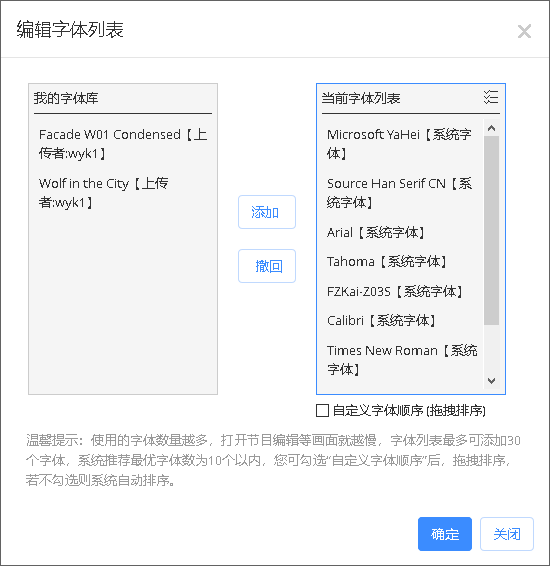
图 5.8-8 编辑字体列表
云平台使用UTC时间来满足用户与屏幕所在时区一致或不一致而导致的节目播放问题,用户可以在账户设置中设置“播放时刻模式”,如图 5.8-9所示。
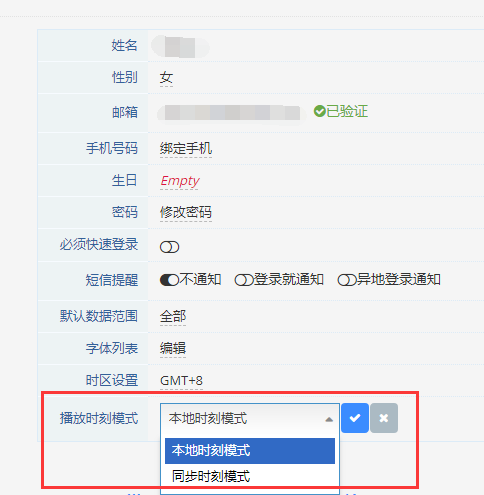
图 5.8-9 个人资料-播放时刻模式
当用户设置为本地时刻模式时,以用户所在的时区为主,即控制器播放节目的时间与用户所在时区保持一致(与控制器设置的时区无关);当用户设置为同步时刻模式时,以控制器所在时区为主,即控制器播放节目的时间根据控制器设定的时区保持一致(与用户所在的时区无关)。